 EarFun Air(イヤフォンエアー・イヤファンエアー)をiPhoneと接続して使用する方法について記載しました。AirPods(エアーポッズ)と違いサードパティ製のワイヤレスイヤフォンなので、iPhoneとの接続方法に迷われる方も多いと思います。
EarFun Air(イヤフォンエアー・イヤファンエアー)をiPhoneと接続して使用する方法について記載しました。AirPods(エアーポッズ)と違いサードパティ製のワイヤレスイヤフォンなので、iPhoneとの接続方法に迷われる方も多いと思います。
そこで、EarFun Airを開封して使用するまでの手順を、画像で分かりやすく記載しました。開封して使用するまでの時間も計測したので、設定の目安にして頂ければ幸いです。
EarFun Airの読み方
EarFun Airの読み方は、イヤファンエアーが公式のようです。イヤフォンエアーやイヤホンエアーでも良いと個人的には思います。
同じメーカーの下位機種EarFun FreeをiPhoneと接続する方法についてはこちら!

製品情報

EarFun Air Bluetooth 5.0 ワイヤレスイヤホン
(イヤーファン エアー ブルートゥース5.0 )
価格:税込5,499円前後(Amazon)
| 主な機能 | 解説 |
| 35時間再生 | ケース充電を含め約35時間使える |
| IPX7完全防水 | 常識の範囲内の防水性能 |
| 6mm複合ダイナミックドライバー | クリアな高音質再生ができる |
| ワイヤレス充電 | 充電ケーブルを使わずに充電 |
| イヤホンで16段階音量調節 | 音量を16段階で調節できる |
| 自動ペアリング | ケースから取り出すと自動接続 |
| Bluetooth5.0 | 最大通信距離15mで音が途切れにくい |
| AAC対応 | 高音質・低遅延で音質が良い |
| タッチ操作 | 物理ボタン無しで操作できる |
| 自動装着検出機能 | 耳から外すと音楽が止まる |
EarFun AirをiPhoneで使用する方法
 EarFun Airのラッピングを剥がして開封します。イヤフォンや充電器など付属品の確認を最初に行います。取扱説明書は、プラケースの中に収納されています。多言語(日本語あり)で記載されており、説明文は短く簡単に記載されています。
EarFun Airのラッピングを剥がして開封します。イヤフォンや充電器など付属品の確認を最初に行います。取扱説明書は、プラケースの中に収納されています。多言語(日本語あり)で記載されており、説明文は短く簡単に記載されています。
動作環境
EarFun Airが使用できるiPhoneは、iOS12.2以降が搭載された端末になります。iPhone以外にもiPad、iPod、Apple Watch、Macなどにも使用できます。また、アンドロイド搭載のスマホでも使用することができます。
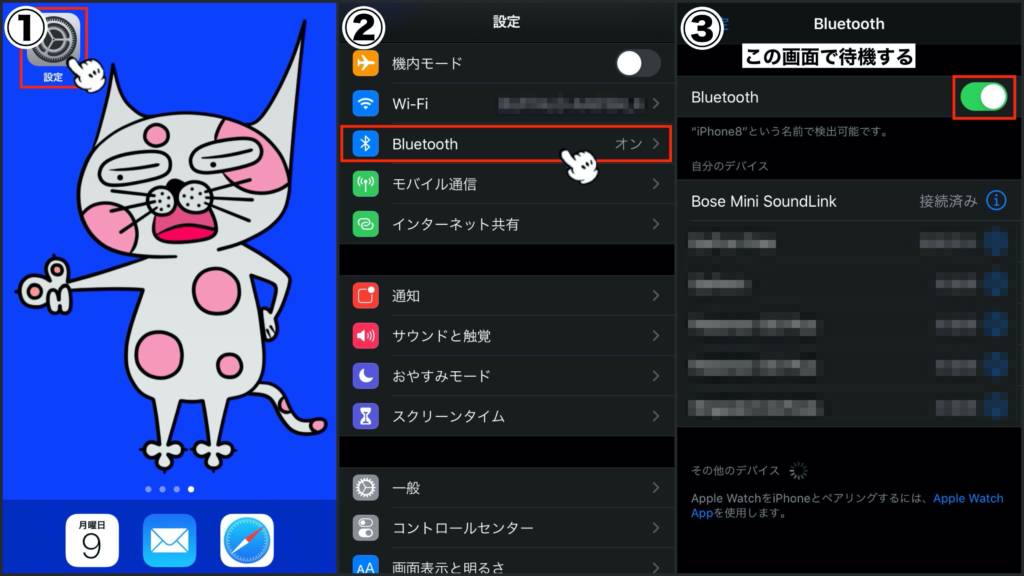
パッケージを開封したら、iPhoneのロックを解除し「設定→Bluetooth(ブルートゥース)→Bluetoothオン(緑ランプ)」の状態にします。iPhone側の操作はとりあえず終了です。
 iPhone側の操作が完了したら、⑤両方のイヤフォンを充電ケースに入れます。この時、イヤフォンの初期充電が少ない場合もあるので、⑥充電ケースにイヤフォンを入れた状態で1.5時間放置するとイヤフォンをフル充電(10分の充電で2時間使用可能)することができます。
iPhone側の操作が完了したら、⑤両方のイヤフォンを充電ケースに入れます。この時、イヤフォンの初期充電が少ない場合もあるので、⑥充電ケースにイヤフォンを入れた状態で1.5時間放置するとイヤフォンをフル充電(10分の充電で2時間使用可能)することができます。
フル充電した充電ケースでイヤフォンを4回フル充電可能(イヤフォンのバッテリー容量を含めて35時間使用可能)です。
⑥充電ケースに入れたイヤフォンのフタをしめて⑦再度フタをあけます。⑦のフタをあけた状態にするとiPhoneと接続待機モード(ペアリング接続待機)になります。この時、片方のイヤフォンのランプが青く点滅していれば正常です。
片方のイヤフォンのランプが青く点滅していない場合は、下記の「EarFun Airを初期化する方法」を参考にEarFun Airの初期化を行います。
EarFun Airは、Apple純正のエアーポッズと同様にケースのフタを開けると電源がオンになり、初期の状態ではペアリングモードになります。
 あとは、「EarFun Air」のフタを開けた状態でiPhoneの画面(一番下)に表示された「EarFun Air」をタップして接続完了です。ペアリングが完了すると青色に点滅していたランプが消えます。
あとは、「EarFun Air」のフタを開けた状態でiPhoneの画面(一番下)に表示された「EarFun Air」をタップして接続完了です。ペアリングが完了すると青色に点滅していたランプが消えます。
iPhoneの画面に「EarFun Air」が表示されない場合は、充電ケースのセンター物理ボタンを2秒間長押しします。他の端末とテザリングしたい場合も、充電ケースのセンター物理ボタンを2秒間長押しすることで強制的にペアリングモード(片方のイヤフォンのランプが青く点滅)状態になります。
接続後は、他のワイヤレスイヤホンと使い方に大差はありません。イヤフォンの電源をオフにしたいときは、充電ケースに戻しフタを閉めると自動的にイヤフォンの電源がオフになります。また、iPhone側でBluetoothをオフにすると10分後にイヤフォンの電源がオフになります。
EarFun Airを初期化する方法
 EarFun Airの調子が悪くなったりペアリングできない場合は、イヤフォンを充電ケースに入れた状態で充電ケースの物理ボタン(設定ボタン)を長押し(8秒間)しEarFun Airを初期化(リセット)します。
EarFun Airの調子が悪くなったりペアリングできない場合は、イヤフォンを充電ケースに入れた状態で充電ケースの物理ボタン(設定ボタン)を長押し(8秒間)しEarFun Airを初期化(リセット)します。
初期化のポイントは、紫ランプが3回点滅するまで物理ボタンを長押しすることです。紫ランプが3回点滅する前にボタンを離してしまうとEarFun Airが初期化されないので注意が必要です。
まとめ
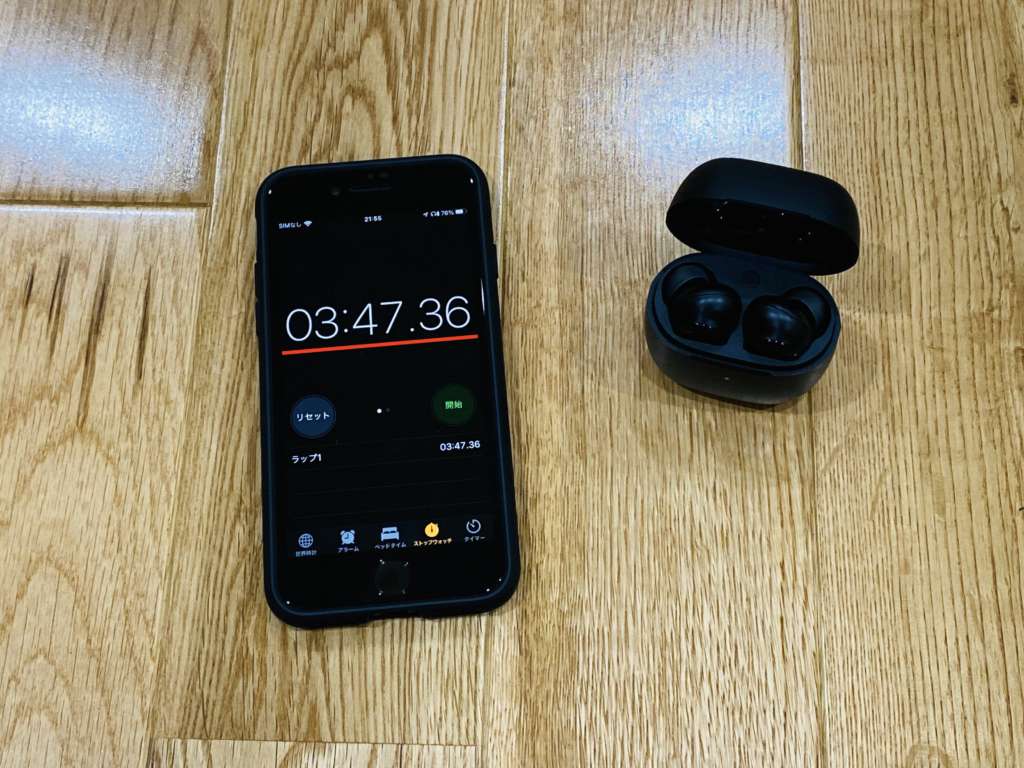 EarFun AirとiPhoneとの接続は初めてでも4分ほどで行えますが、ワイヤレス製品を初めて使われる方には少し接続に時間が掛かるかも知れません。
EarFun AirとiPhoneとの接続は初めてでも4分ほどで行えますが、ワイヤレス製品を初めて使われる方には少し接続に時間が掛かるかも知れません。
個人的には、Apple純正のエアーポッズと比較しても操作手順に大差はないと感じました。EarFun Airを使いこなしてワイヤレス生活を満喫したいところです。
新型エアーポッズ(第2世代)をiPhoneと接続する方法についてはこちら!

